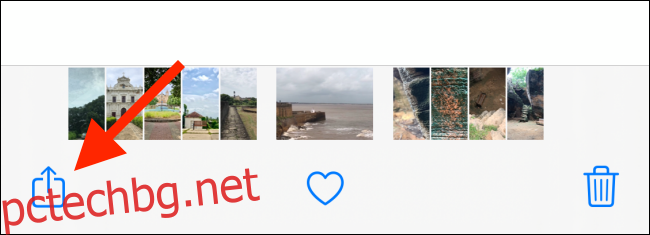Снимките на живо на iPhone заснемат секунди и половина видео преди и след като докоснете бутона на затвора. Ако искате да споделите вашите Live Photos с почти всеки, можете да ги конвертирате във видео или GIF.
Съдържание
Запазване като видео в iOS 13 и по-нови версии
iOS 13 въведе нова опция в приложението Photos, наречена „Save As Video“, която ви позволява да запазите снимка на живо като видео само с едно докосване – не е необходимо приложение на трета страна.
За да направите това, отворете снимка на живо в приложението Photos и след това докоснете бутона Споделяне.
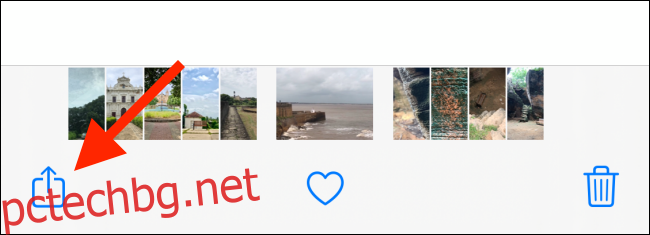
В панела за споделяне докоснете „Запазване като видео“.
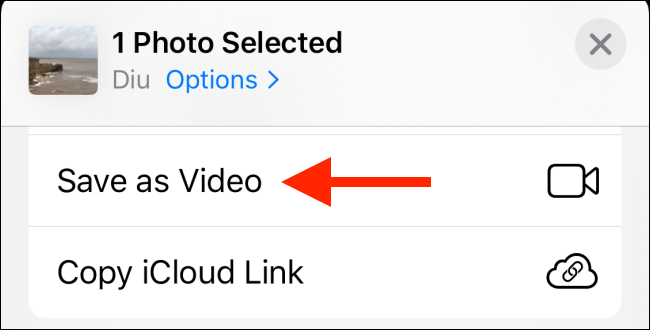
Сега приложението Photos създава ново видео до Live Photo. Видеофайлът включва и аудио.
Използвайте преки пътища, за да запазите като GIF или видео
Ако сте фен на приложението Shortcuts, можете също да използвате пряк път, за да конвертирате снимка на живо във видео или GIF.
Приложението Shortcuts вече е интегрирано в iOS 13, iPadOS 13 и по-нови версии. Страничен ефект от това обаче е, че Apple по подразбиране блокира всички преки пътища, които изтегляте от интернет, в случай че са заплаха за сигурността.
Когато се опитате да стартирате пряк път на трета страна, вашият iPhone ви казва, че настройките за защита на пряк път няма да го позволят.
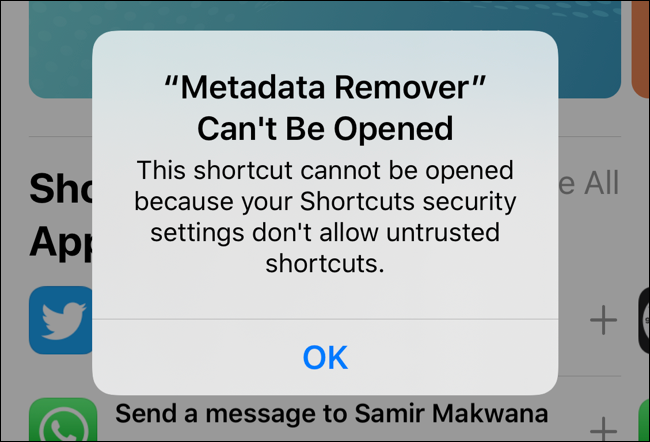
Въпреки това, ако сте наред с риска, можете да разрешите ненадеждни преки пътища. За да направите това, отворете приложението „Настройки“, отидете в секцията „Преки пътища“ и след това включете „Разрешаване на ненадеждни преки пътища“.
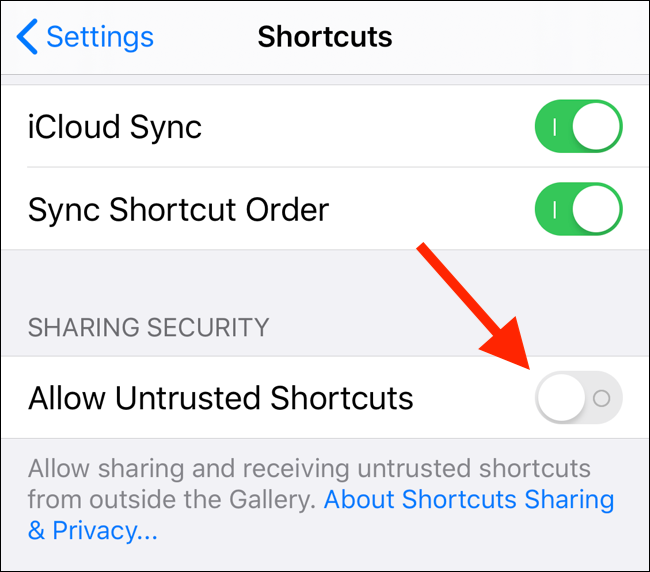
В изскачащия прозорец докоснете „Разреши“ и след това въведете паролата на устройството си, за да потвърдите.
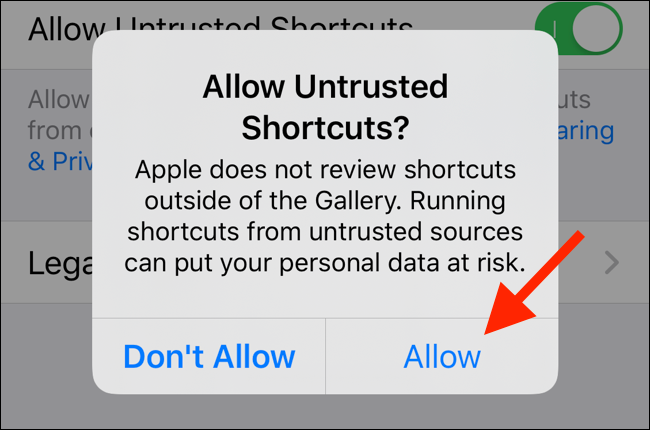
За да конвертираме Live Photos във видео, ние използваме Конвертирайте LivePhots във видео пряк път от уебсайта на галерията за преки пътища.
Отворете връзката за пряк път на вашия iPhone и след това докоснете „Вземете пряк път“.
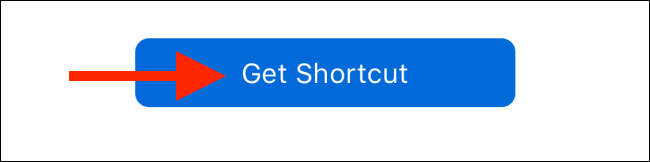
В приложението Shortcuts превъртете надолу до страницата и след това докоснете „Добавяне на ненадежден пряк път“.

Прекият път се добавя към вашата библиотека. Докоснете раздела „Библиотека“ и след това изберете „Конвертиране на LivePhotos във видео“.
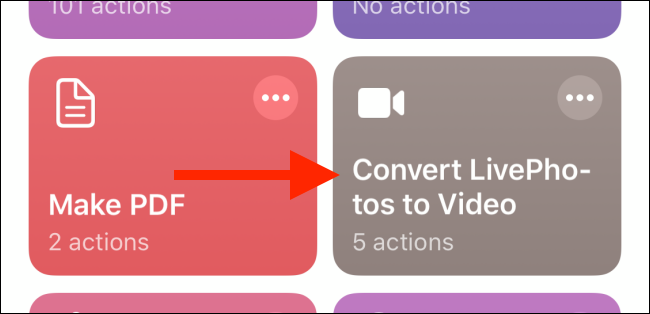
Това отваря ролката на камерата; докоснете албум.
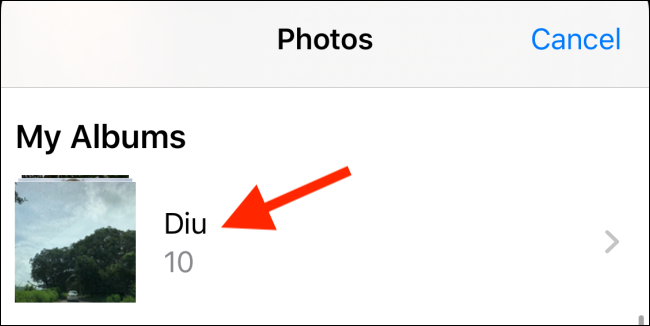
Придвижете се до снимката, която искате, и след това я докоснете, за да прегледате снимката на живо.
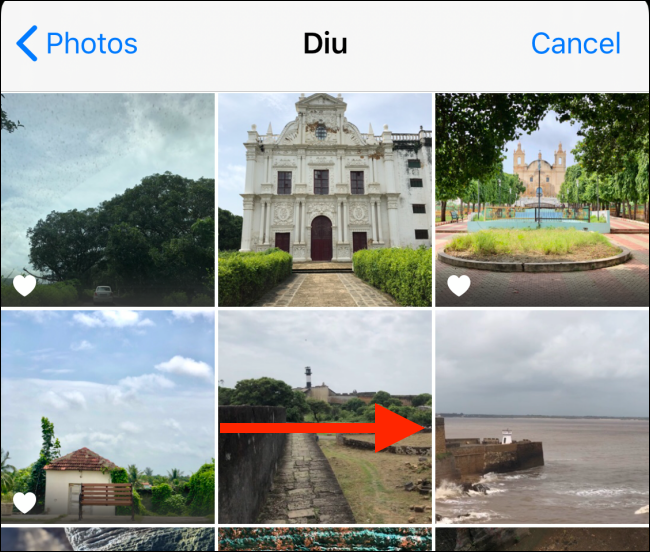
Докоснете „Избор“.
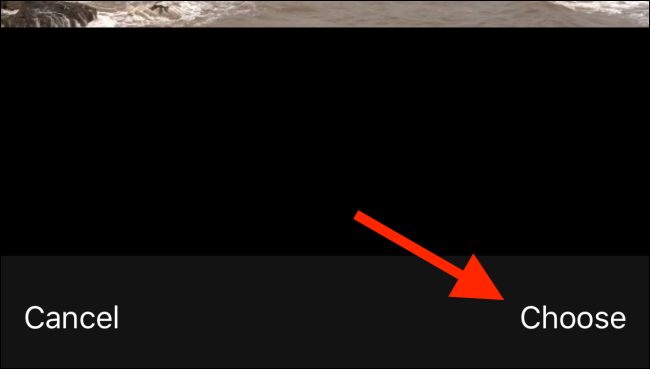
Прекият път преобразува Live Photo и го записва като видео файл в края на Camera Roll.
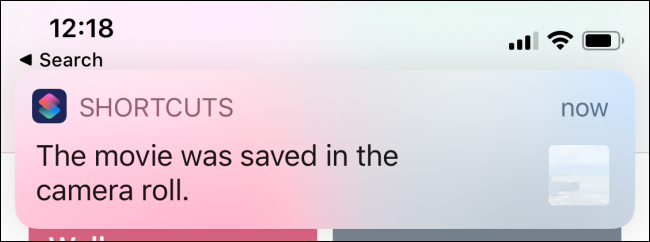
Отворете приложението Снимки и отидете на албума „Последни“, за да намерите видеоклипа си.
Ако искате да превърнете вашата Live Photo в GIF, има официален пряк път, наличен в приложението Shortcuts. Отворете приложението Shortcuts, отидете на раздела „Галерия“ и след това докоснете полето „Търсене“.
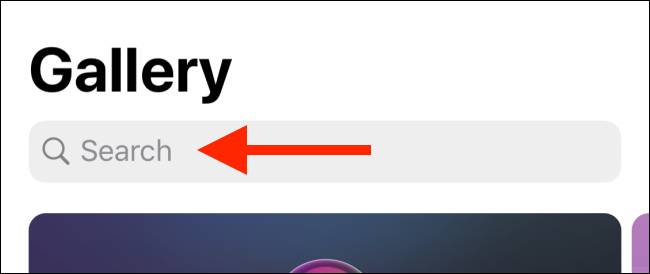
Въведете „Снимка на живо в GIF“ и докоснете първата опция.
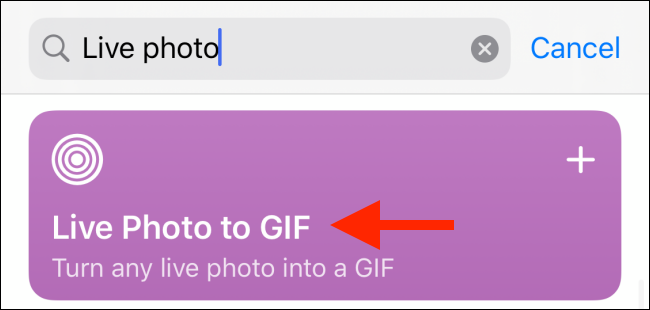
Превъртете надолу и докоснете „Добавяне на пряк път“.
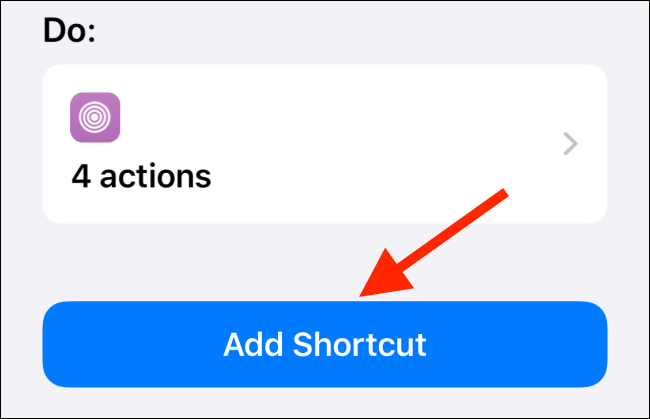
Сега се върнете към „Галерия“ и след това докоснете „Снимка на живо в GIF“.
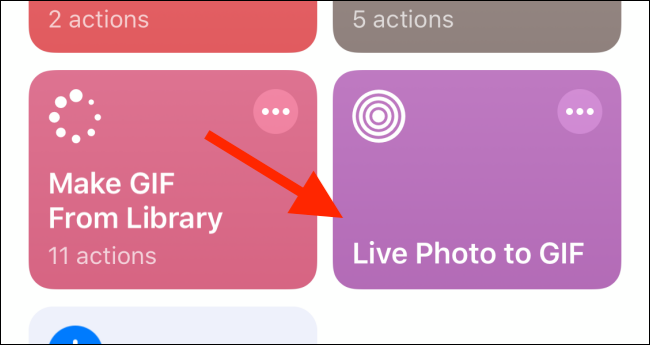
Това извежда галерията със снимки на живо. Ще видите последните 20 снимки на живо; докоснете този, който искате.
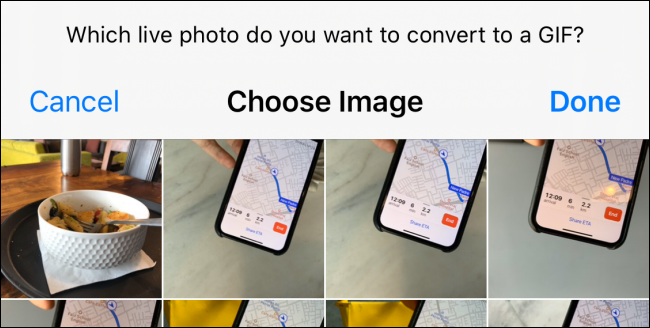
Снимката на живо се преобразува в GIF и виждате визуализация. Докоснете бутона Споделяне.
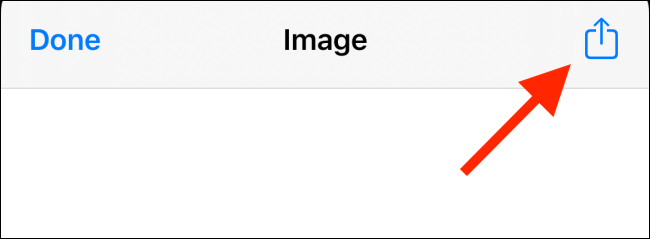
В менюто Споделяне докоснете „Запазване на изображението“, за да запазите GIF във вашия Camera Roll.
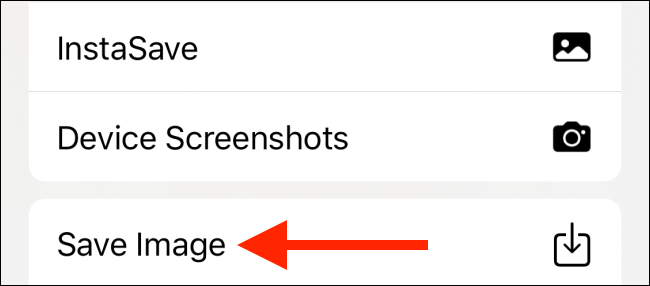
Създайте персонализиран GIF с GIPHY
Можете да използвате безплатното GIPHY приложение за подбор на вашата GIF колекция, но можете да го използвате и за създаване на GIF от снимка на живо. В редактора GIPHY има инструменти за добавяне на текст и ефекти към вашия GIF.
За да започнете, отворете приложението GIPHY и докоснете знака плюс (+) в лентата с инструменти в долната част.
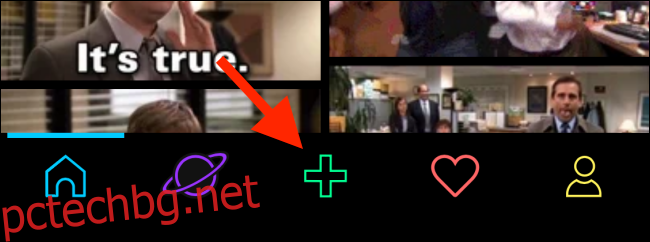
Ако това е първият път, когато използвате GIPHY, дайте на приложението разрешение да използва камерата.
На следващия екран докоснете бутона Снимки в долния десен ъгъл.
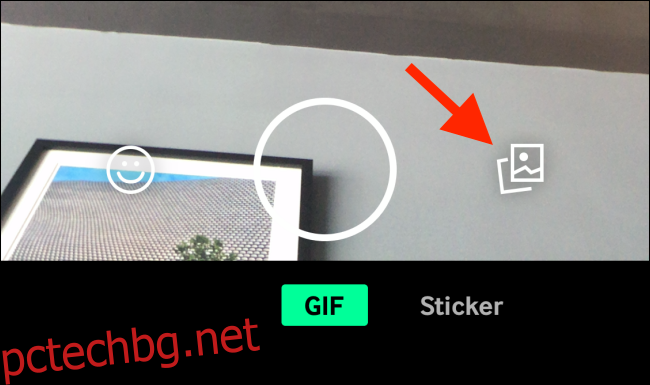
Изберете снимката на живо, която искате да използвате, за да създадете своя GIF.
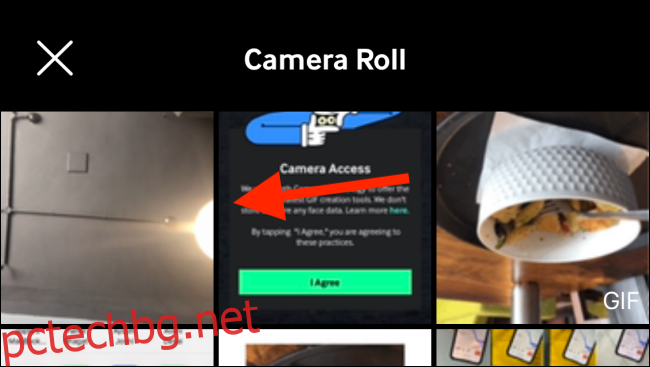
Снимката на живо ще се възпроизвежда в редактора. Използвайте инструментите, за да добавите всякакви ефекти или текст. Можете също да докоснете иконата Cut, за да отрежете GIF.
Когато приключите с редактирането на GIF, докоснете бутона Напред.
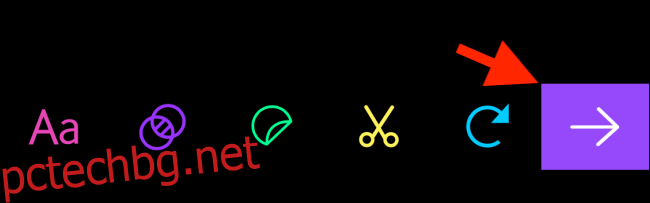
GIPHY ви дава възможност да качите своя GIF в GIPHY, но не е необходимо. Докоснете „Споделяне на GIF“.
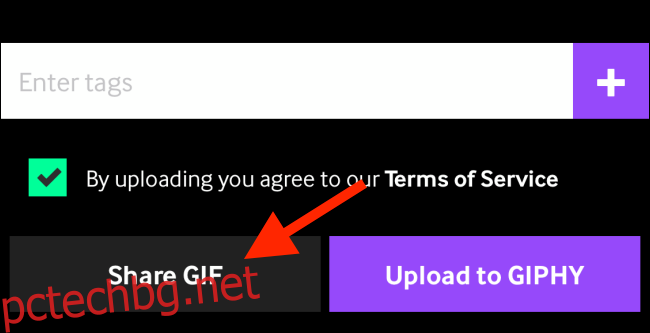
Сега виждате две опции: „Запазване на видео“ и „Запазване на GIF“. Докоснете „Запазване на видео“, за да запазите редактираната снимка на живо като видео; докоснете „Запазване на GIF“, за да запазите снимката на живо като GIF във вашия Camera Roll.
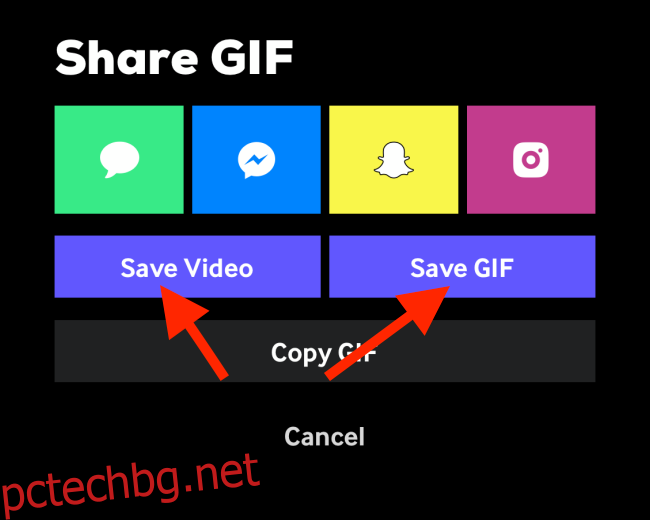
Запазете Live Photo Effects като GIF
Ако не искате да конвертирате Live Photo в различен формат, можете да използвате ефекта Loop за Live Photo като заобиколно решение.
Изберете Live Photo от приложението Photos и след това плъзнете нагоре.
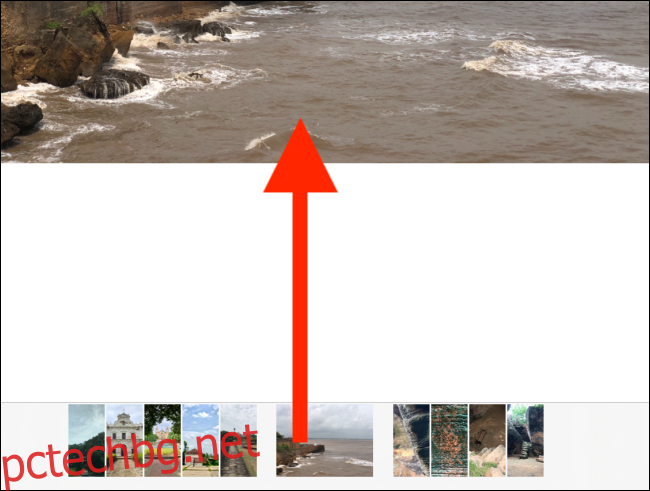
В секцията „Ефекти“ докоснете „Loop“. Приложението Photos преобразува Live Photo в автоматично възпроизвеждащ се GIF.
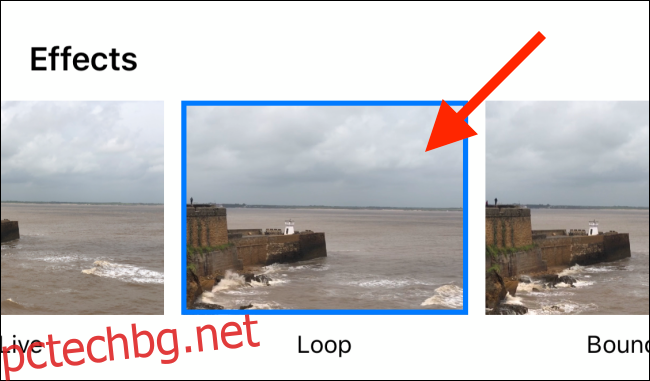
Докоснете бутона Споделяне.
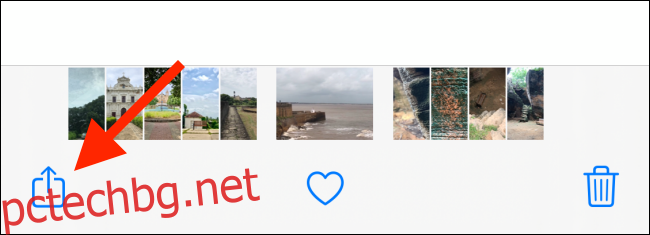
Изберете приложение като WhatsApp.
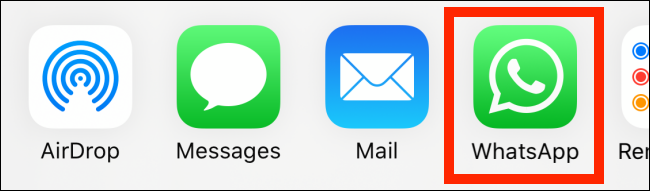
Снимката на живо ще бъде изпратена като GIF.
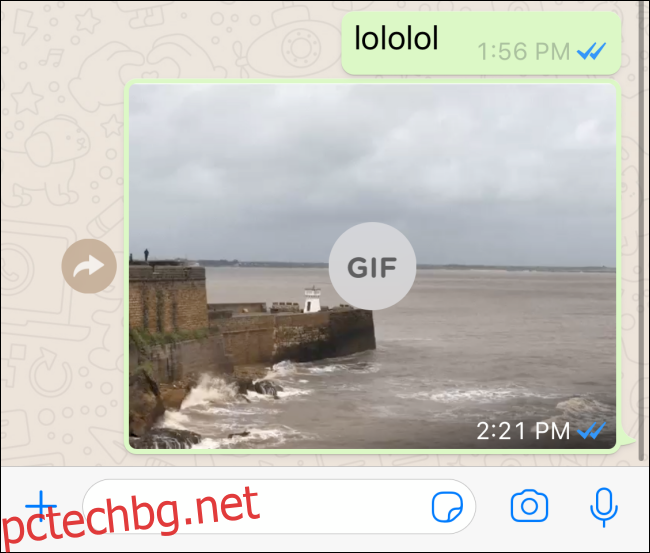
Ако харесвате приложението GIPHY, вижте как можете да конвертирате популярни GIF файлове в Live Photos и да ги зададете като тапет за iPhone.